以下、このアプリのインストールの様子を紹介します。
Windows Blog のサイトに公開されている以下の記事を開きます。
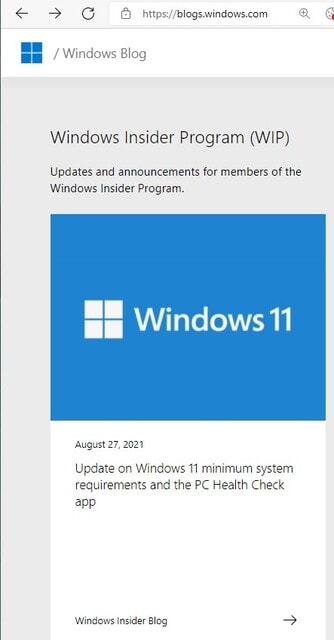
記事の下の方に、以下の ”PC Health Check app” というリンクが張ってあるので、これをクリックします。
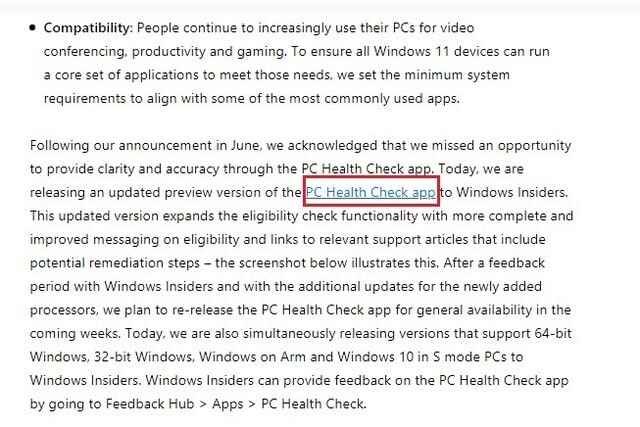
以下のページに移動しますので、右上の"サインイン" をクリックし、 Insider Preview に登録してあるアカウントでサインインします。
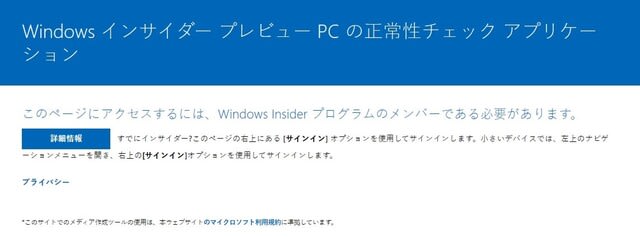
サインインすると、以下の画面になります。3つのOSアーキテクチャ別のアプリが用意されており、ここでは現在使用している 64 ビットをダウンロードしました。
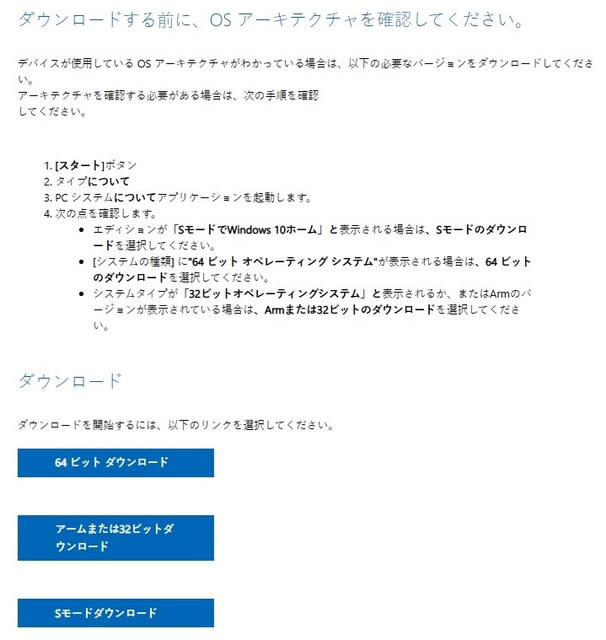
ダウンロードしたセットアップファイルです。

これをダブルクリックして、インスートルしました。
1分もかからずに、インストール完了、続いて起動すると、以下の画面になります。
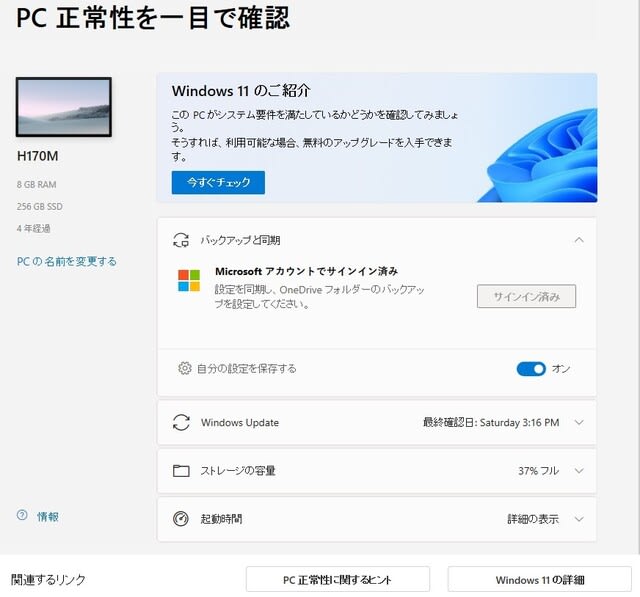
この画面は、従来の”PC正常性チェック”アプリとほとんど変わっていない感じです。
ここで、”今すぐチェック” をクリック。
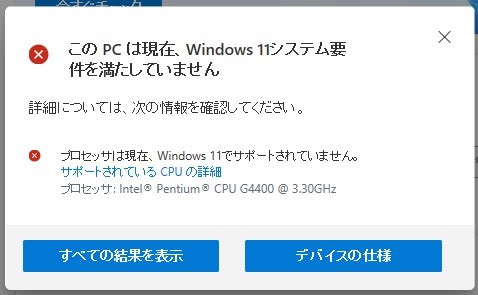
従来のアプリと異なり、具体的に何が不足しているか、表示してくれるようになりました。やはり、CPUが力不足のようです。(Intel 第6世代 SkyLake はだめです。。。)
ここで、”すべての結果を表示” をクリックすると、全項目の判定をみることが出来ます。
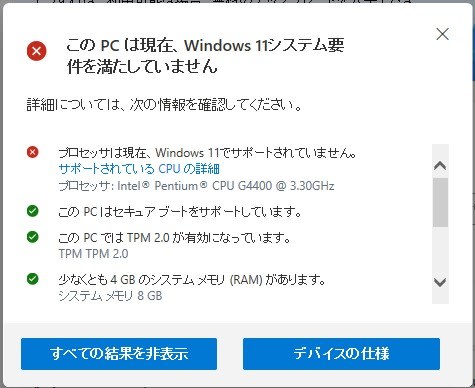
Windows Blog のサイトに公開されている以下の記事を開きます。
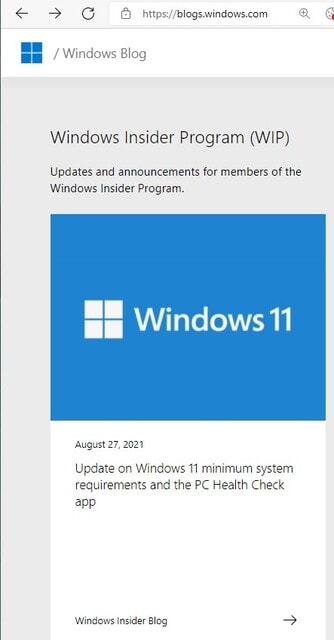
記事の下の方に、以下の ”PC Health Check app” というリンクが張ってあるので、これをクリックします。
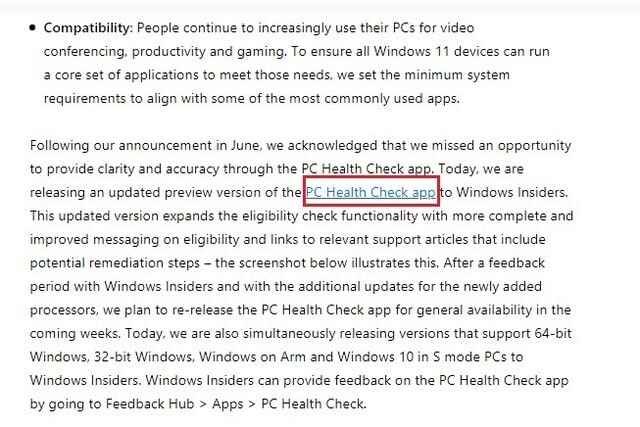
以下のページに移動しますので、右上の"サインイン" をクリックし、 Insider Preview に登録してあるアカウントでサインインします。
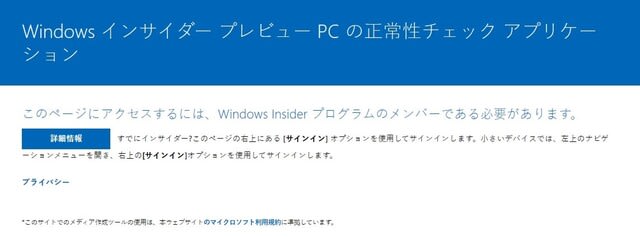
サインインすると、以下の画面になります。3つのOSアーキテクチャ別のアプリが用意されており、ここでは現在使用している 64 ビットをダウンロードしました。
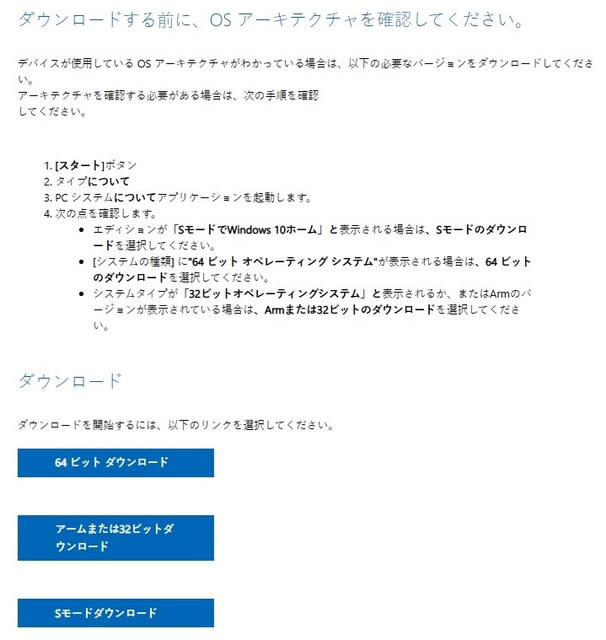
ダウンロードしたセットアップファイルです。

これをダブルクリックして、インスートルしました。
1分もかからずに、インストール完了、続いて起動すると、以下の画面になります。
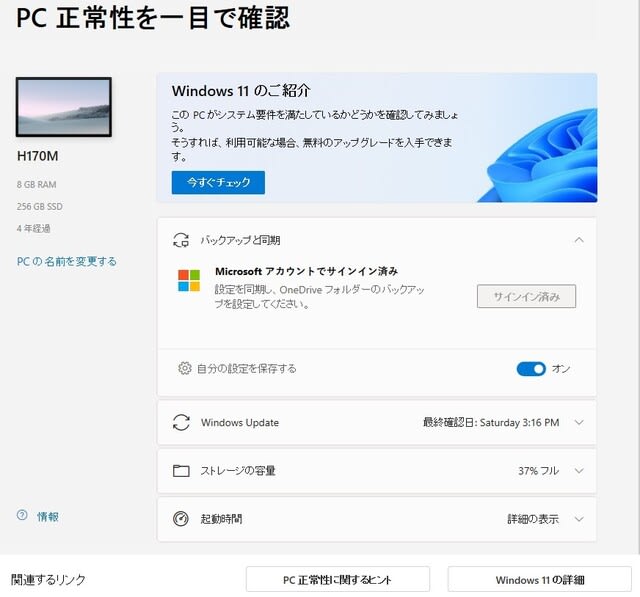
この画面は、従来の”PC正常性チェック”アプリとほとんど変わっていない感じです。
ここで、”今すぐチェック” をクリック。
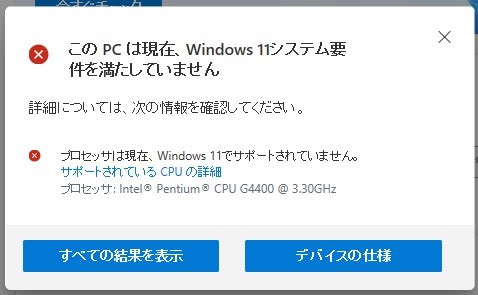
従来のアプリと異なり、具体的に何が不足しているか、表示してくれるようになりました。やはり、CPUが力不足のようです。(Intel 第6世代 SkyLake はだめです。。。)
ここで、”すべての結果を表示” をクリックすると、全項目の判定をみることが出来ます。
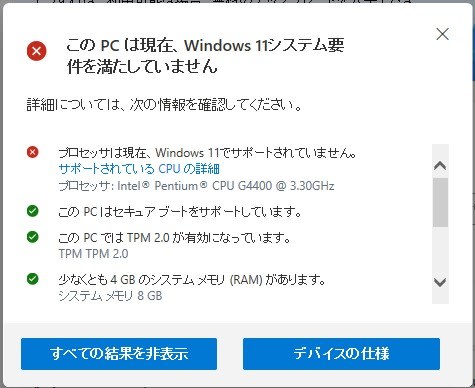












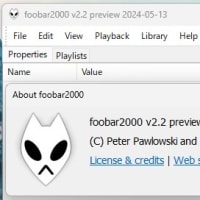
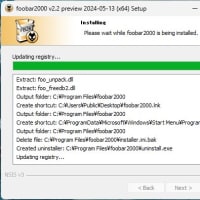
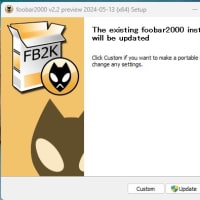
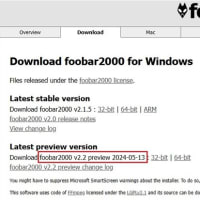
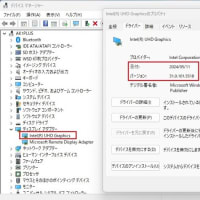



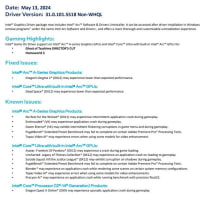
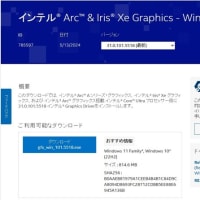






「CPUが合わない」というチェック結果であっても、Windows Insider Programとしては動作するんですね~
成功率が55%程らしいですが、チェック結果は不合格であっても、ISO経由で手動インストールできるとの噂です。しかし、この方法のデバイスはサポート対象外の状態になると通知されるとのこと。
Windows 10の寿命(2025年10月14日まで)まで使っていれば、Windows 25が出てくるかも